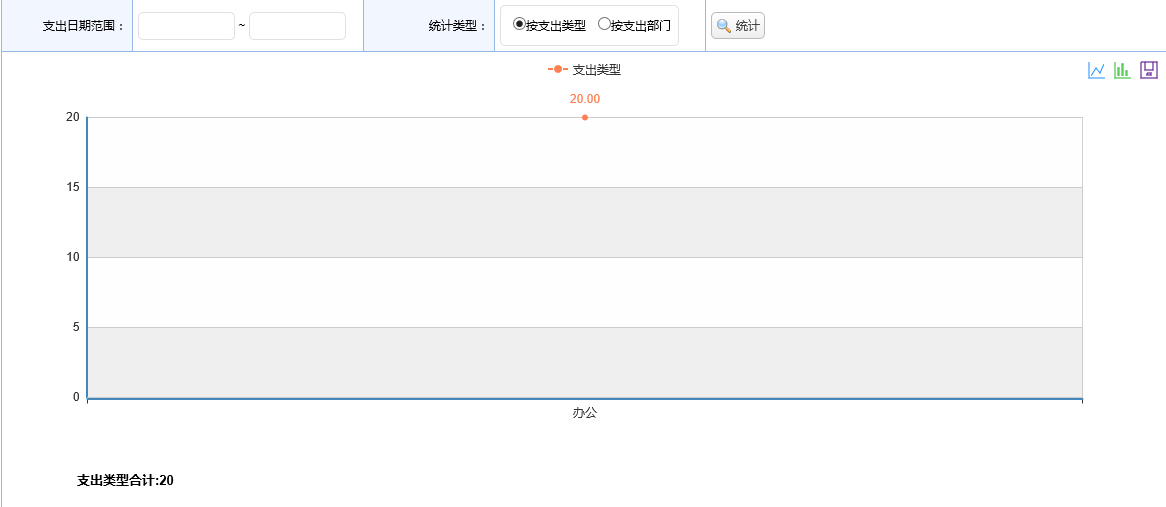综合业务统计表
有数据就有分析,对数据进行分析是每个旅行社,甚至每个行业的一项重点工作。综合业务统计报表,提供了每年每个月度的总收入和收入项、总支出和支出项、以及每年每月度的毛利,很清晰的显现出这一个月、一年中整个旅行社,或者各个部门的收入、支出及利润情况
操作流程如下:
a. 选择【订单年度、订单部门】,点击【统计】按钮进行筛选
b. 【订单类】指同行散客订单、企业团订单、自主班散客、团订单;
c. 【单项业务】指单项业务订单
d. 【机票订单】指单项业务订单
e. 【返佣、开票】是系统管理里设置的非订单收入类型
f. 【办公、广告、管理、物业】是系统管理里设置的非订单支出类型
注:【部门添加、删除】 在系统管理 -> 部门管理 中设置
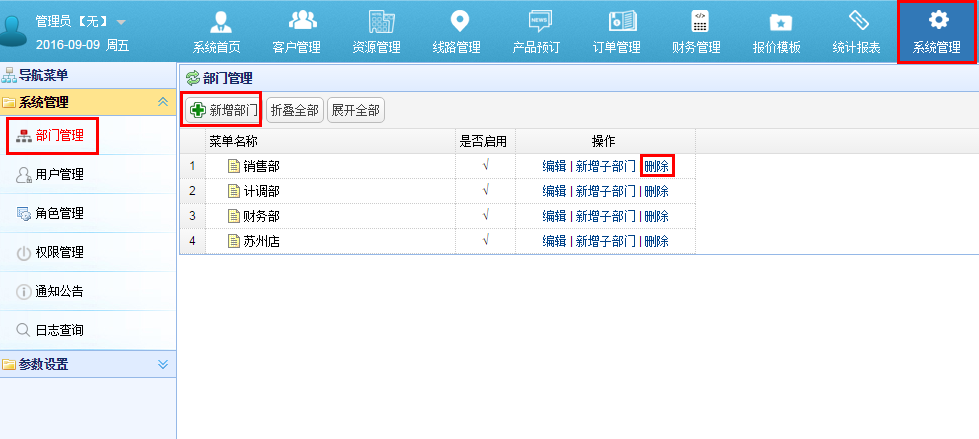
订单收支明细表
订单收支明细表,提供订单收支导出的功能
操作流程如下:
a. 可以根据【订单名称、订单编号、订单类型、客户名称、供应商名称、订单日期】进行查询

b. 点击 【导出】,导出订单收支明细,形成Excel(注:当天订单计算统计,延迟一天)
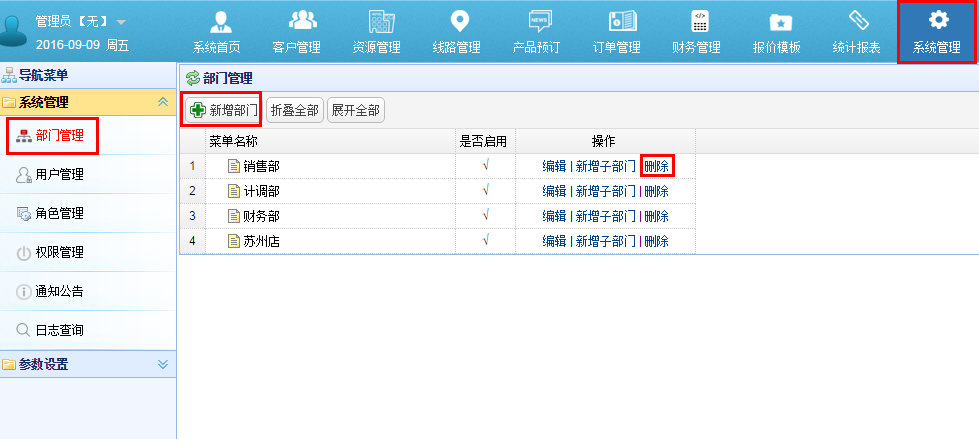
订单类型统计
根据不同类型的订单收益情况,旅行社可以根据实际情况变换经营策略,从而提高自身的业绩
操作流程如下:
a. 选择【订单日期范围】,点击【查询】按钮
b. 表格中,【人数】一栏中,黑色大字表示成人数量,红色小字表示儿童数量;
注:【订单类型】系统内置数据
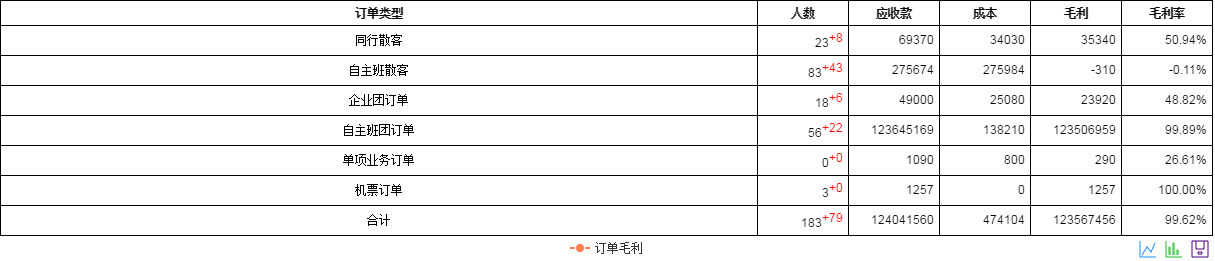
c. 订单毛利统计图中,点击【 】切换到折线图,点击【
】切换到折线图,点击【 】切换到柱状图。点击【
】切换到柱状图。点击【 】保存统计图
】保存统计图
订单收款明细
订单收款明细,提供一个订单追溯的功能
操作流程如下:
a. 可以根据【订单名称、订单编号、订单类型、客户名称、供应商、日期(收款日期、订单日期)、下单部门】进行查询
注:【订单类型】系统内置数据
【下单部门】在 系统管理 -> 部门管理 中设置

b. 订单编号解析:例如DX20141213-1214001
DX : 表示短线线路类型
20141213 : 表示出团日期
1214 : 表示回团日期
001 : 表示当天的流水号,方便查看一天的订单量
c. 下拉按钮中有【10、20、30、40、50】,选择当前页显示多少订单量
d. 右下角有当前页订单量提示,以及总订单量的提示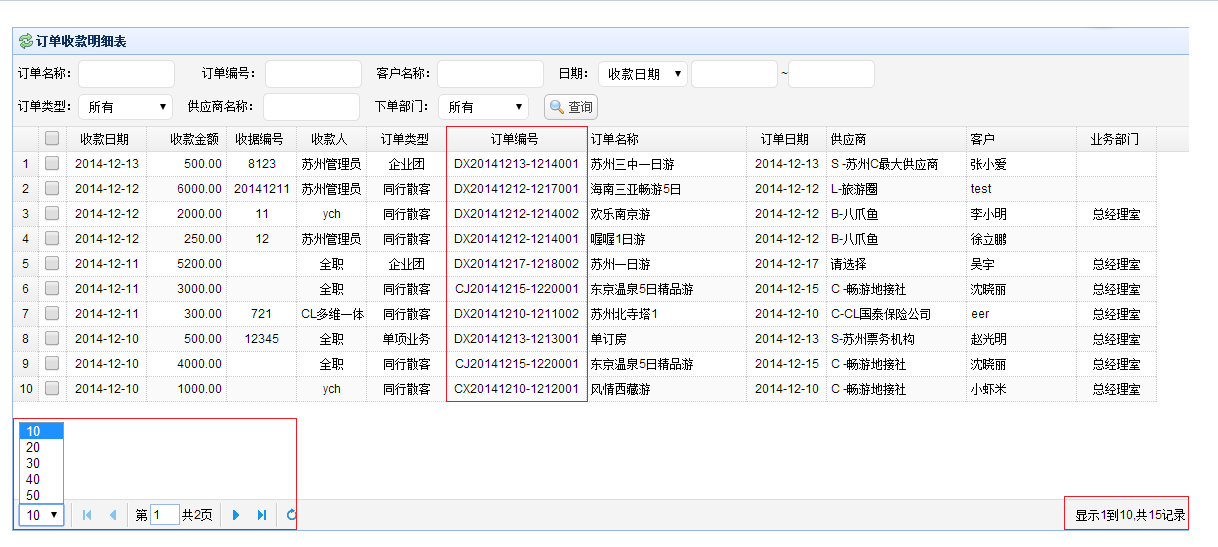
订单支出明细
订单支出明细,提供一个订单支出追溯的功能
操作流程如下:
a. 可以根据【订单名称、订单编号、供应商、日期(收款日期、订单日期)、下单部门】进行查询
注:【下单部门】在 系统管理 -> 部门管理 中设置
b. 订单编号解析:例如DX20141213-1214001
DX : 表示短线线路类型
20141213 : 表示出团日期
1214 : 表示回团日期
001 : 表示当天的流水号,方便查看一天的订单量
c. 下拉按钮中有【10、20、30、40、50】,选择当前页显示多少订单量
d. 右下角有当前页订单量提示,以及总订单量的提示 
供应商付款汇总表
供应商付款汇总表,提供一个供应商汇款追溯功能
操作流程如下:
a. 可以根据【供应商类型、供应商名称】进行查询
【注:供应商类型 是系统内置,与资源管理里的资源类型数据对应】
b. 点击【供应商名称】查看该供应商的具体信息
c. 点击【应付款】查看有哪些订单要给该供应商付款
d. 点击【已付款】查看有哪些订单以及给改供应商付完款了
e. 点击进入【应付款、已付款】可以通过【订单名称、出团日期】查询订单
f. 下拉按钮中有【10、20、30、40、50】,选择当前页显示多少订单量
g. 右下角有当前页订单量提示,以及总订单量的提示
部门业务统计报表
同样,部门业务统计报表也提供了表格、折线图、柱状图三种形式,直观显示每个部门的收益情况,能有利的督促每个部门提高业务
操作流程如下:
a. 选择【订单日期】,点击【统计】
b. 订单毛利图右上角,点击【 】切换为折线图,点击【
】切换为折线图,点击【 】切换为柱状图,点击【
】切换为柱状图,点击【 】保存图片
】保存图片
c. 部门业务统计表,统计每个部门每种线路类型的人数、金额、毛利数据,以及总收益
注:【部门添加、删除】 在系统管理 -> 部门管理 中设置
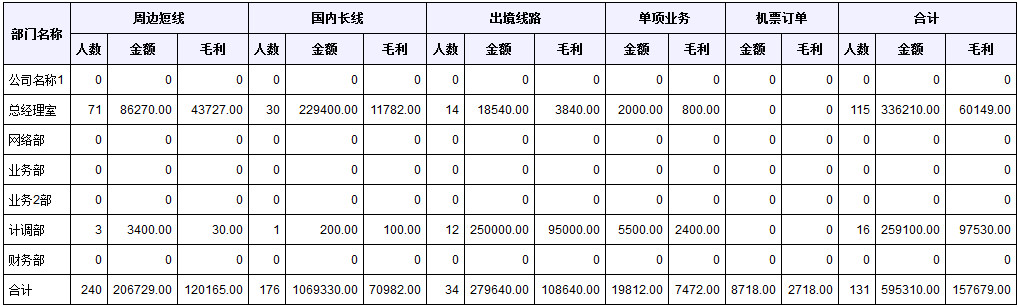

员工业务统计表
员工业务统计表,与部门业务统计表相似,都提供了表格、折线图、柱状图三种数据表现形式,有利于管理层清晰的看出每个员工的业绩,并督促员工努力工作
操作流程如下:
a. 选择【订单日期】,点击【统计】
b. 订单毛利图右上角,点击【 】切换为折线图,点击【
】切换为折线图,点击【 】切换为柱状图,点击【
】切换为柱状图,点击【 】保存图片
】保存图片
c. 员工业务统计表,统计每个员工每种线路类型的人数、金额、毛利数据,以及总收益情况
注:【员工添加、删除】 在 系统管理 -> 用户设置 中设置

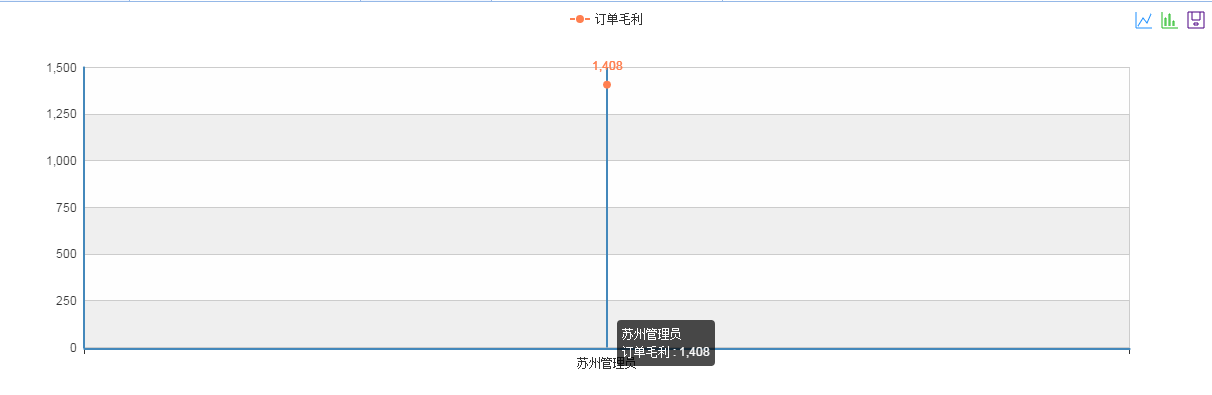
导游业务统计
查看每个导游的业绩
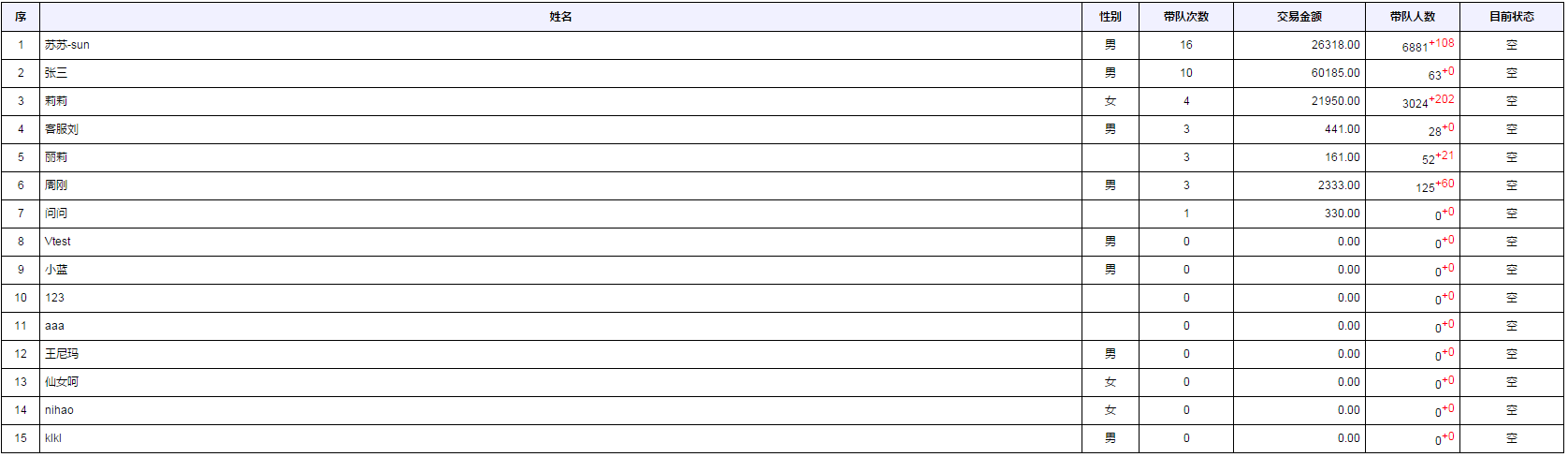
订单成交量分析表
订单成交量分析表,分析每年每个月度的订单成交量
操作流程如下:
a. 选择【出团年份、订单类型】,点击【统计】
注:【订单类型】系统内置数据

b. 点击选择【订单毛利、订单数量、订单金额】切换图表数据
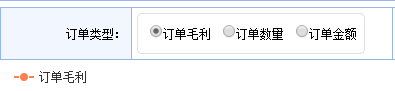
c. 点击【 】切换折线图,点击【
】切换折线图,点击【 】切换柱状图,点击【
】切换柱状图,点击【 】保存图片
】保存图片
d. 【订单毛利、数量、金额合算】计算了这一年的订单毛利、数量、金额
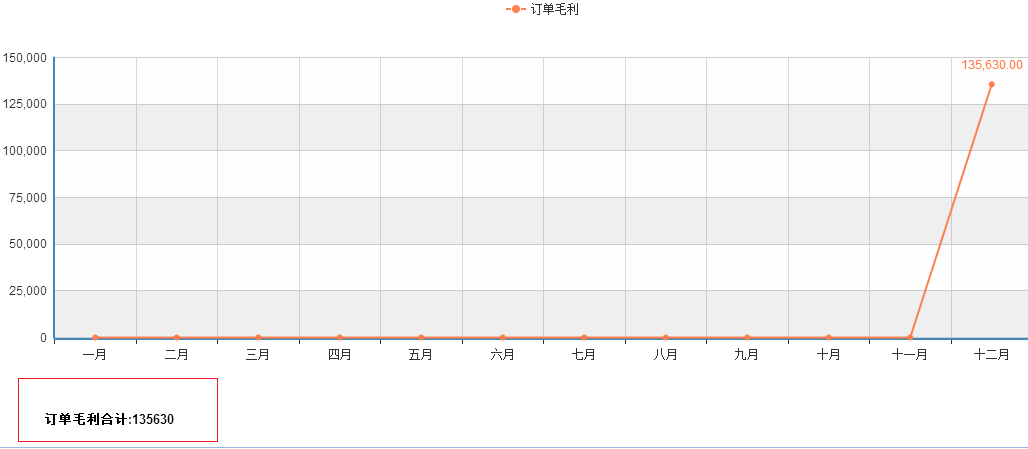
客户增长率统计表
客户增长率统计表,与订单成交量分析表类似
操作流程如下:
a. 选择【统计年份】
b. 点击【 】切换折线图,点击【
】切换折线图,点击【 】切换柱状图,点击【
】切换柱状图,点击【 】保存图片
】保存图片
d. 【客户数量合计】 合计这一年的客户数量

订单来源分析表
订单来源进行分析,为企业下一季度的投资方向提供参考
操作流程如下:
a. 选择【订单日期、统计类型】,点击【统计】
b. 点击【 】切换折线图,点击【
】切换折线图,点击【 】切换柱状图,点击【
】切换柱状图,点击【 】保存图片
】保存图片
d. 【订单毛利、数量、金额合计】 合计所有订单的毛利、数量、金额
注:横坐标中【订单来源】 在系统设置 -> 订单来源设置 中设置
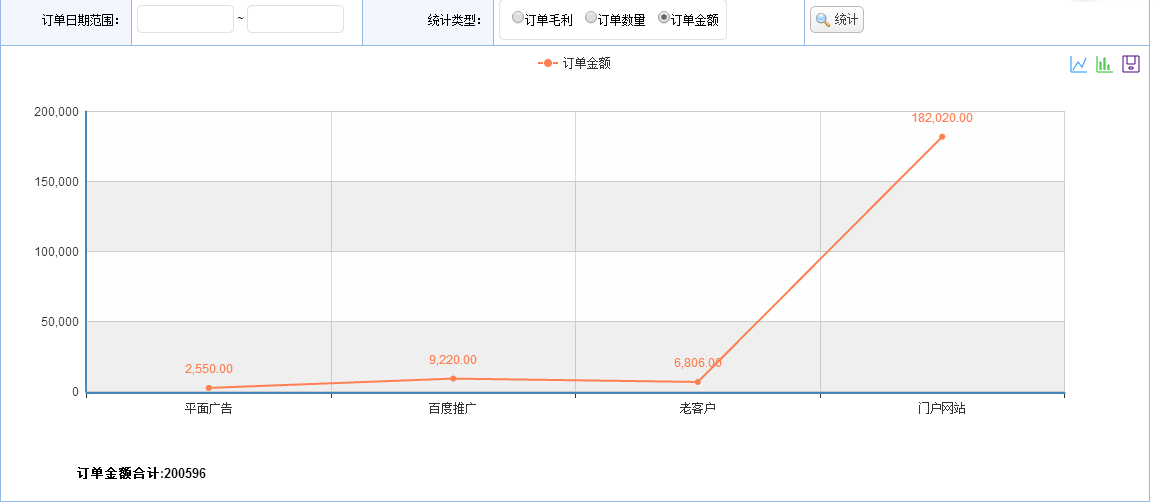
订单参与人员统计表
操作流程如下:
a. 选择【订单日期、统计类型】,点击【统计】
b. 点击【 】切换折线图,点击【
】切换折线图,点击【 】切换柱状图,点击【
】切换柱状图,点击【 】保存图片
】保存图片
d. 【订单毛利、数量、金额合计】 合计所有订单的毛利、数量、金额
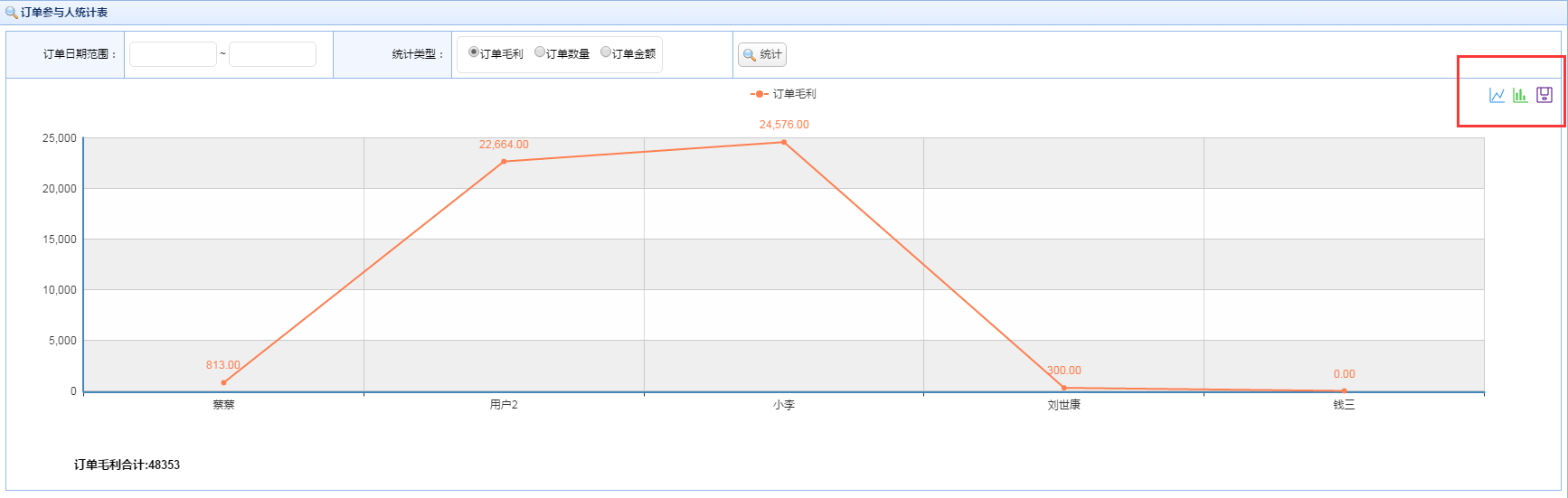
收入汇总
非订单收入汇总,旅行社除订单外所获得的收入
操作流程如下:
a. 选择【收入日期】,点击【统计】
b.【统计类型】中,按收入类型、收入部门统计,统计的数据是从财务管理中非订单收入录入的数据读过来的
c. 点击【 】切换折线图,点击【
】切换折线图,点击【 】切换柱状图,点击【
】切换柱状图,点击【 】保存图片
】保存图片
d. 【收入类型、部门合计】 合计所有类型、部门的收入
注:横坐标的【收入类型】 在 系统管理 -> 非订单收入类型 中设置
【收入部门】 在 系统管理 -> 部门管理 中设置
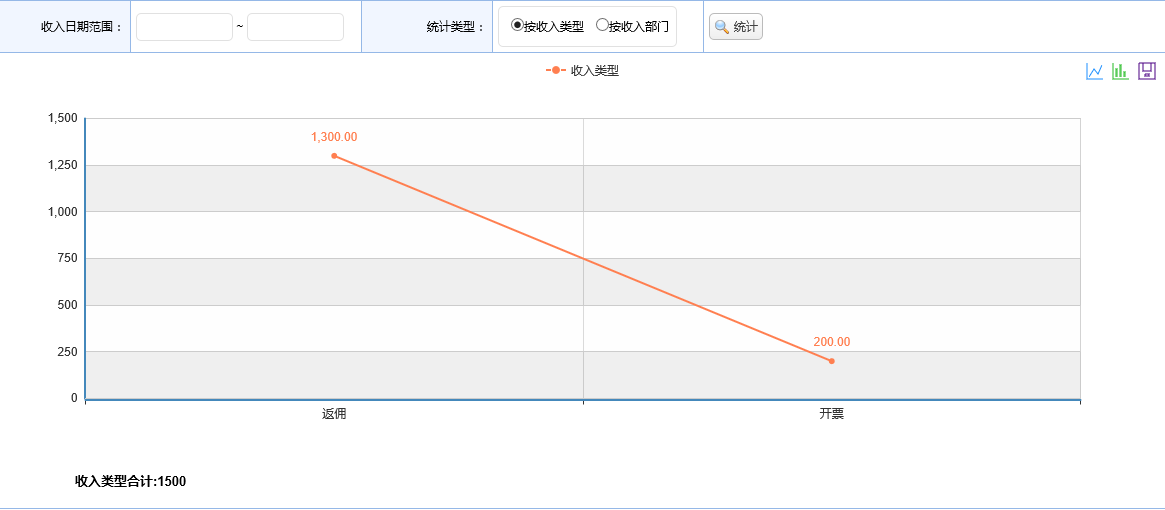
支出汇总
非订单支出汇总,旅行社开支
操作流程如下:
a. 选择【支出日期】,点击【统计】
b. 【统计类型】中,按支出类型、支出部门统计,统计的数据是从财务管理中非订单支出里录入的数据读过来的
c. 点击【 】切换折线图,点击【
】切换折线图,点击【 】切换柱状图,点击【
】切换柱状图,点击【 】保存图片
】保存图片
d. 【支出类型、部门合计】合计所有类型、部门的支出
注:横坐标的【支出类型】 在 系统管理 -> 非订单支出类型 中设置
【支出部门】 在 系统管理 -> 部门管理 中设置